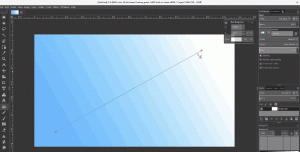Použiť nočné svetlo na kurzor myši v systéme Windows 10
Windows 10 vám umožňuje povoliť režim nočného svetla (predtým známy ako modré svetlo), aby ste znížili únavu očí. Keď je táto funkcia povolená, gama farieb na obrazovke je v noci príjemnejšia pre vaše oči znížením modrého svetla. Farby budú teplejšie a podsvietenie bude stlmenejšie, takže únava očí bude menšia. Niektorí používatelia čelia zvláštnemu problému, keď sa nočné svetlo nevzťahuje na ukazovateľ myši. Tu je riešenie.
Reklama
Nočné svetlo je veľmi užitočná funkcia pre ľudí, ktorí musia pracovať na počítači v noci alebo v tme. Udržuje vaše oči uvoľnené a zabraňuje ich namáhaniu.
Môže to byť nepríjemné, ak ukazovateľ myši zostane príliš jasný a neovplyvní ho optimalizácia nočného svetla. Ak sa vás tento problém týka, môžete ho rýchlo vyriešiť pomocou vylepšenia databázy Registry.
- Otvor Aplikácia Editor databázy Registry.
- Prejdite na nasledujúci kľúč databázy Registry.
HKEY_CURRENT_USER\Ovládací panel\Myš
Zistite, ako prejsť na kľúč databázy Registry jedným kliknutím.
- Vpravo upravte hodnotu reťazca MouseTrails. Nastavte jeho hodnotu na -1.

- Ak chcete, aby sa zmeny vykonané ladením databázy Registry prejavili, musíte to urobiť Odhlásiť Sa a prihláste sa do svojho používateľského účtu.
Ak údaje hodnoty -1 nefungujú, skúste nastavenie MouseTrails na 99. Týmto by sa mal problém vyriešiť.
Pre informáciu: Existujú dva spôsoby, ako povoliť a zakázať funkciu nočného svetla v systéme Windows 10. Jedným z nich je tlačidlo Rýchla akcia v Centre akcií. Druhým je aplikácia Nastavenia. V Nastaveniach je viac možností, ktoré môžete vyladiť. Tlačidlo Rýchly prístup je užitočné pre rýchly prístup k tejto funkcii.


V aplikácii Nastavenia si môžete prispôsobiť teplotu farieb v noci a naplánovať hodiny, kedy sa funkcia redukcie farby nočného svetla automaticky zapne. Môžete to urobiť na stránke Nastavenia nočného zoznamu, ako je uvedené nižšie.

Pozrite si nasledujúce články:
- Ako povoliť nočné svetlo v systéme Windows 10
- Opraviť možnosti nočného osvetlenia sú v systéme Windows 10 sivé
To je všetko.